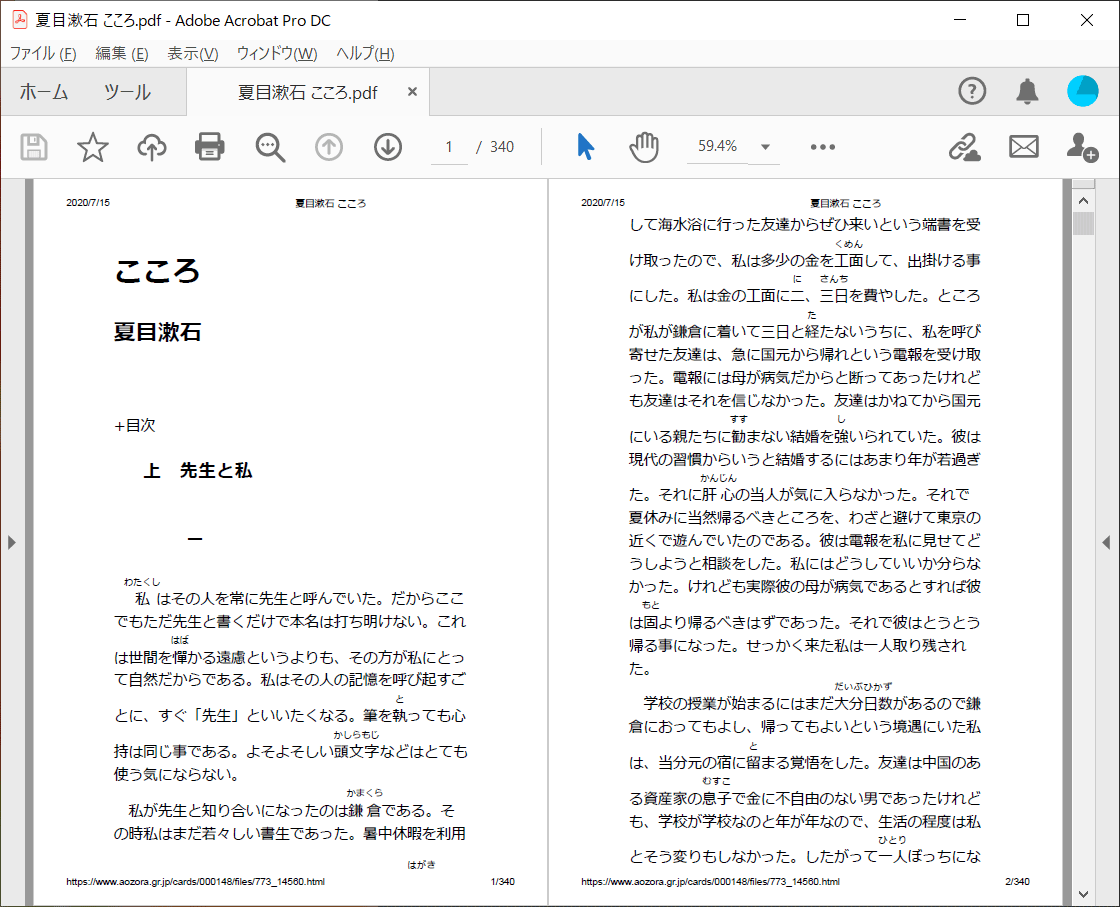
Adebe Reader、Acrobatでは、途中まで読んでいたPDFを終了させ、再度PDFファイルを開くと、ページの最初からの表示になってしまいます。
ページ数が多いPDFでは「ああ、せっかく途中まで読んだのに」、「どこまで見たか忘れてしまった」ということが、多々起きます。
そこで、無料配布のAdobe Reader、有料のAcrobat DC共に、前回PDFを開いていた直前のページを記憶させ、再度開くと前回開いていたページが表示される、しおりのような、レジューム機能の設定方法を紹介します。
Adobe Reader、Acrobat DCで直前まで開いていたページを表示させる設定方法
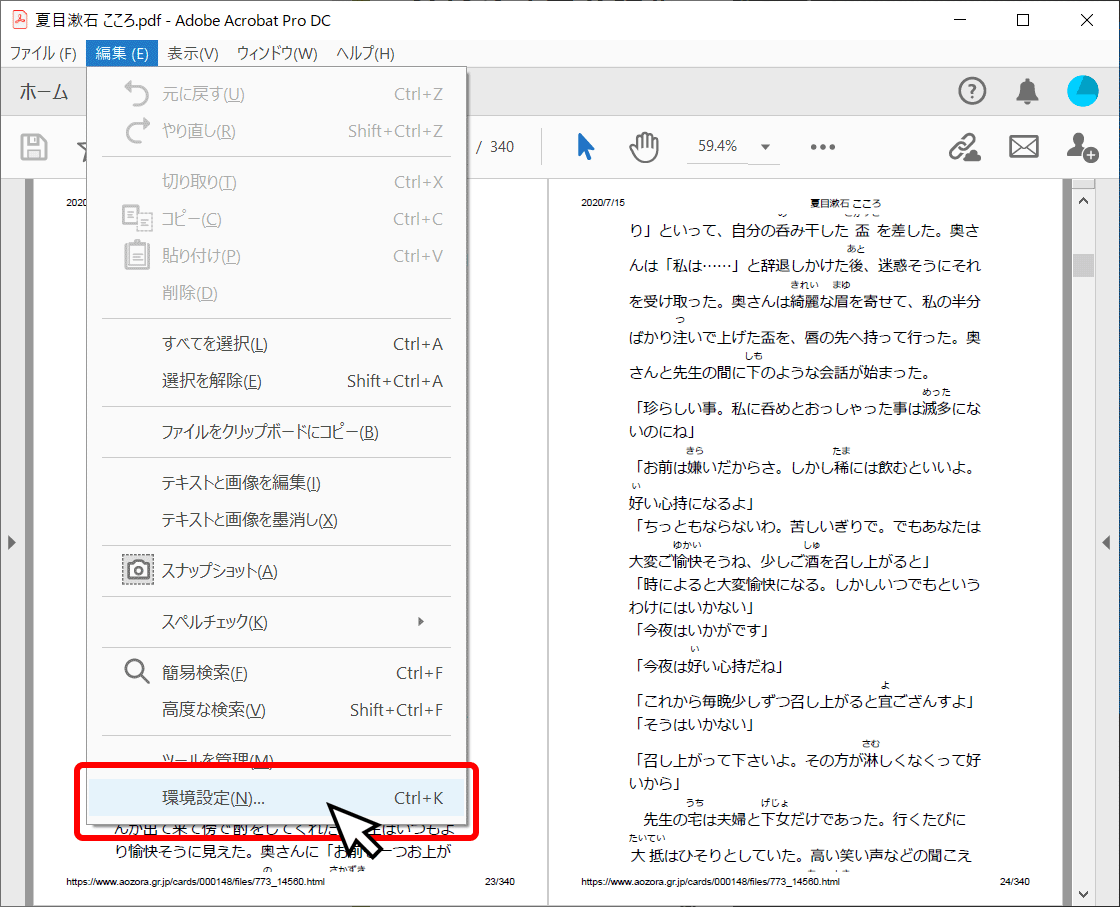
Adobe Reader、Acrobat DC共にメニューバーから「編集(E)」を選び、表示されたサブメニューの一番下にある「環境設定(N)…」をクリックします。
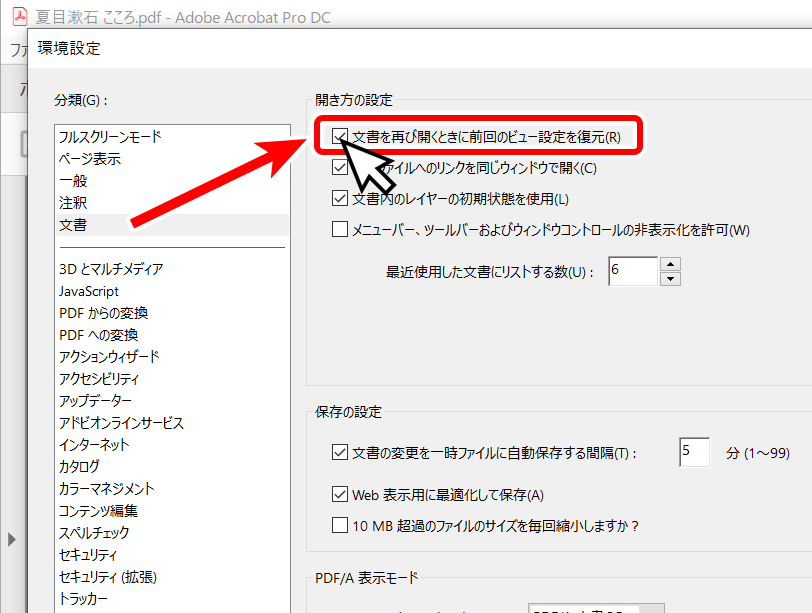
表示された「環境設定」の左側にある「分類(G)」の上から5つ目の「文章」をクリックし、右側に表示された「開き方の設定」内の「文章を再び開くときに前回のビュー設定を復元(R)」にチェックを入れます。
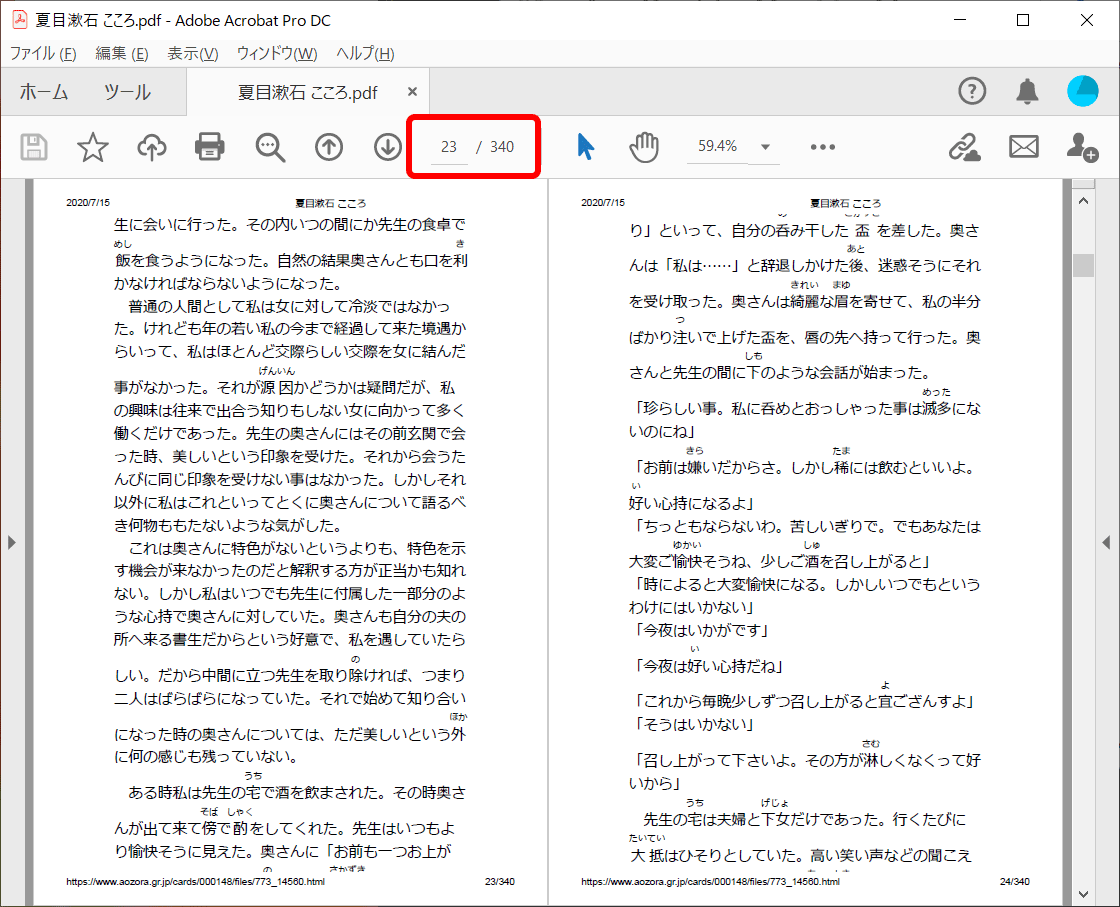
これで、直前まで開いていたページが記憶されるようになり、既読・レジューム機能が使えるようになります。
前回開いていたページが記録されるのは条件がある
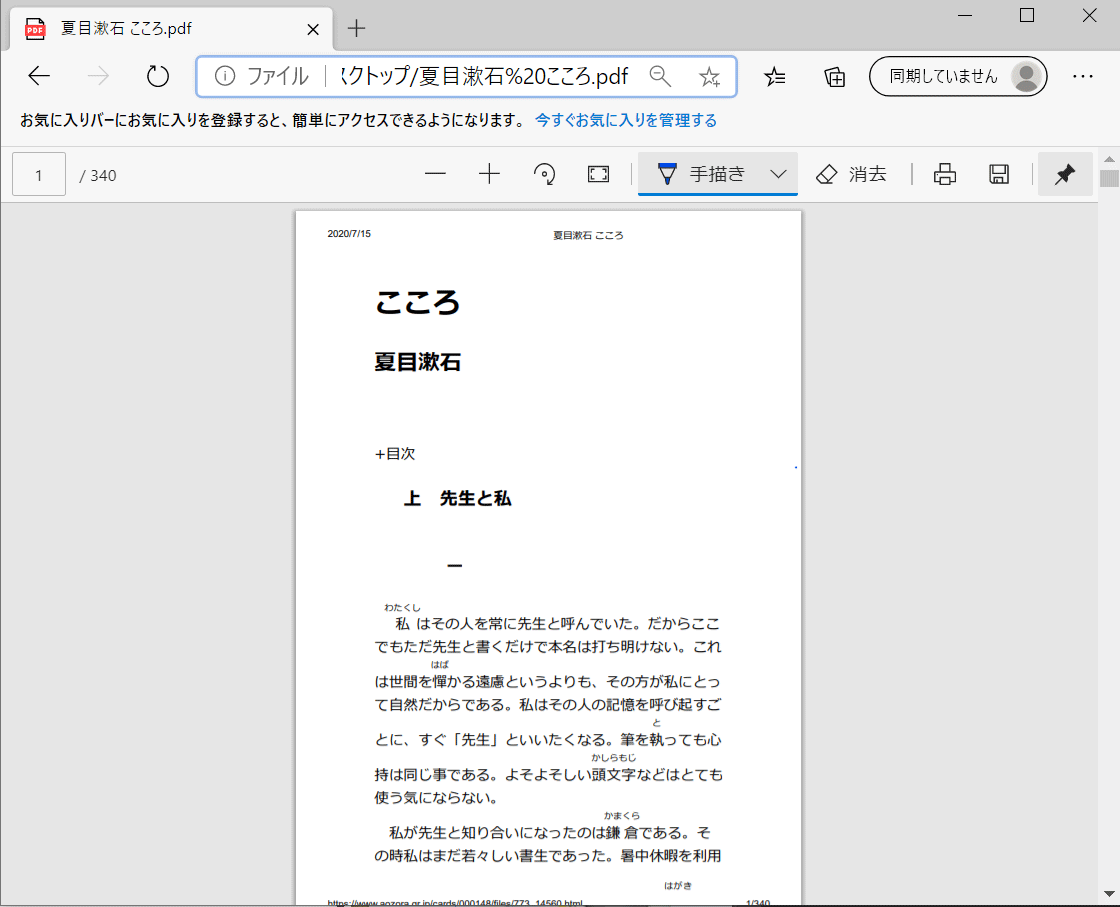
前回、開いていたページの位置情報は、Adobe Reader、Acrobat DCのビュアーアプリ側で記録されます。
よって、例えば、マイクロソフトのブラウザ EdgeでPDFを開くと、上記の画像の様に、PDFの先頭ページが表示されてしまいます。
もし、PDFファイルを誰かに送信して「このページ見て」と伝えたい時は、ページ番号を一緒に伝えるか「しおり」機能で該当ページを登録しておくと良いと思います。
PDFのファイルパス・ファイル名変更したらページ位置記憶されるのか
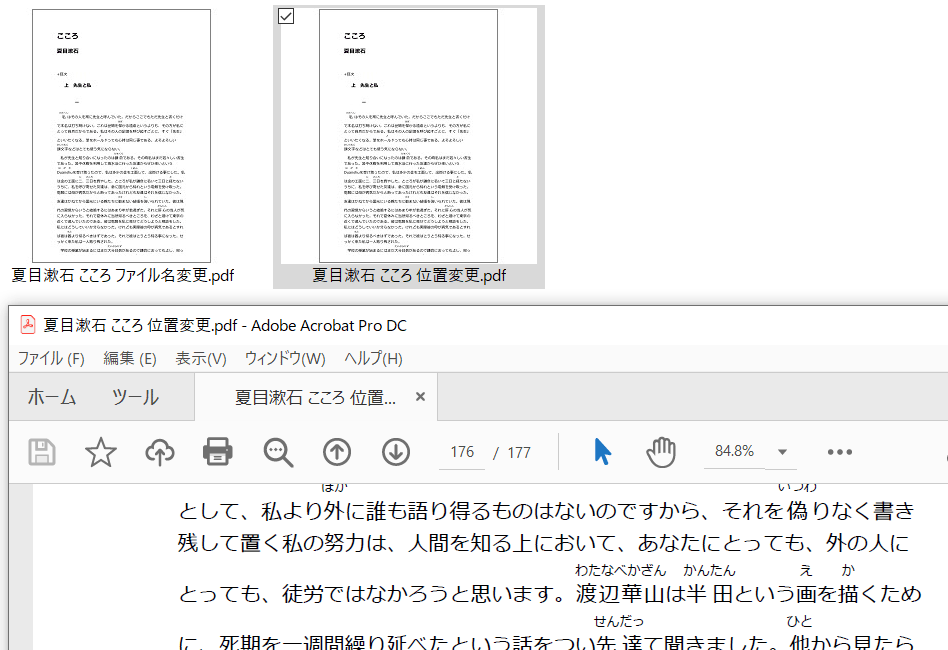
少しパソコンの知識がある人なら「ビュアーアプリ側で記録されるならファイル名やファイルの保存場所(パス)が変わったら位置情報が消えるのでは」と考えるかと思います。
実際に「ファイル名の変更」、「ファイルの移動」を行ってみましたが、最後に開いたページ位置が記憶されたままでした。
注意点はPDFファイルを複製してそれぞれ別の名前を付けても、同一ファイルとして認識してしまい、位置情報が共通になってしまうことです。
Adobe Reader、Acrobat DCのビュアーアプリは、ファイル内の固有情報を参考に記録しているのかもしれません。
上記の設定しても最後に開いたページ位置が記憶されない場合
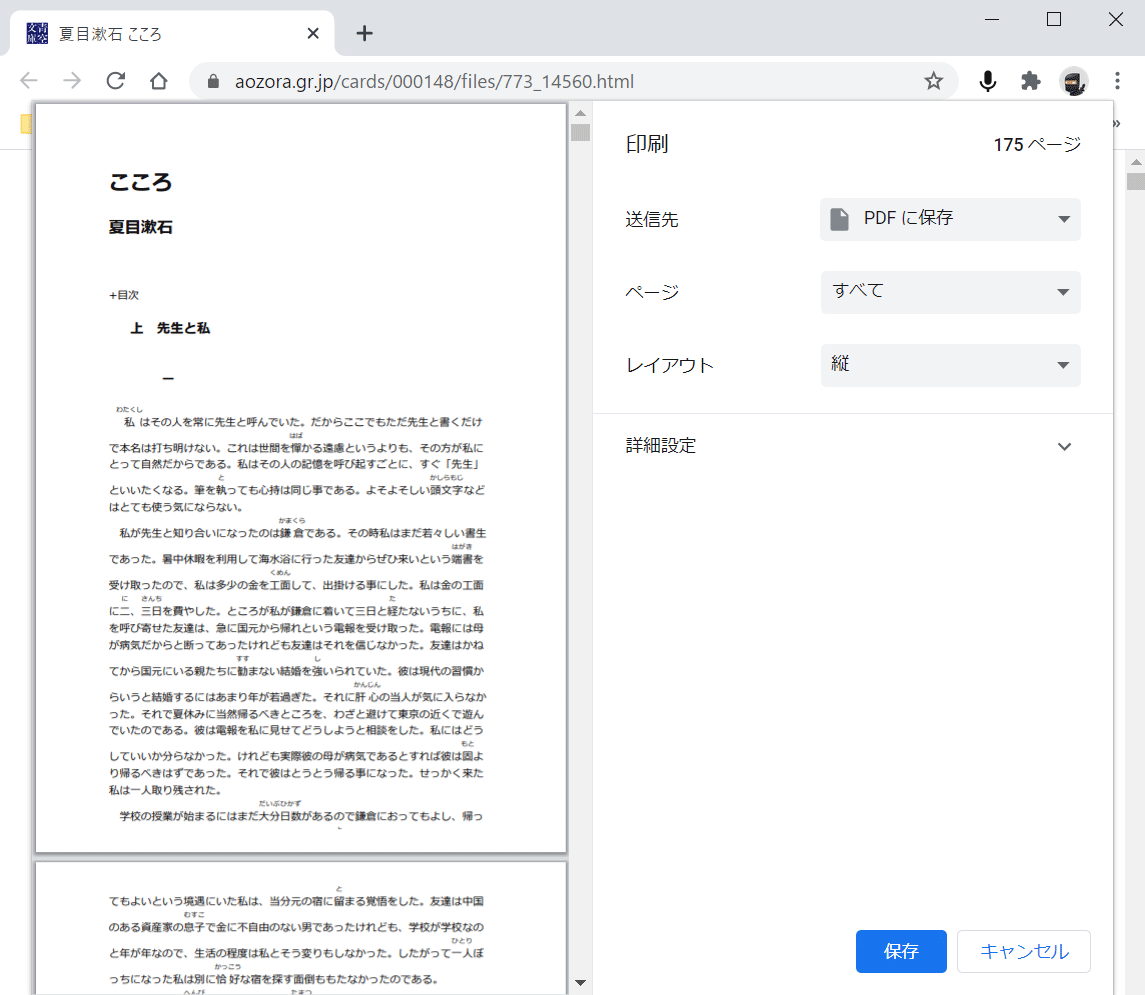
上記の「文章を再び開くときに前回のビュー設定を復元(R)」にチェックを入れても、直前に開いたPDFの位置が記憶されないPDFファイルがあります。
それは「Chrome、Edge」などのブラウザでホームページ・サイトを保存したPDFの場合です。
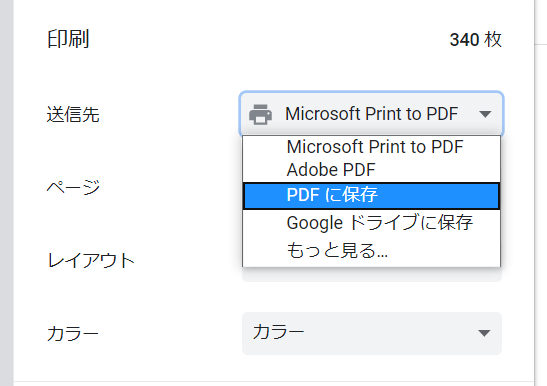
PDFの送信先(変換プログラム)には「PDFに変換」、「Adobe PDF」、「Microsoft PDF」の3種類あります(パソコンにWordやAcrobvatのソフトが入っていない場合は「PDFに変換」のみの表示)。
この中で「Adobe PDF」以外でPDFに変換すると、最終閲覧ページが保存できないPDFが出来てしまいます。
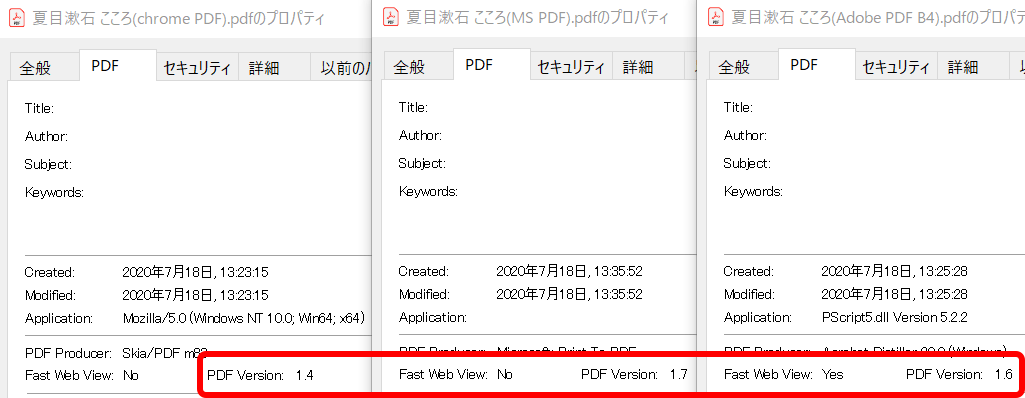
最初、変換されるPDFのバージョンの違いかなと思ったのですが、一番最新バージョンの「Microsoft PDF」でもダメなので、バージョンの違いではないようです。
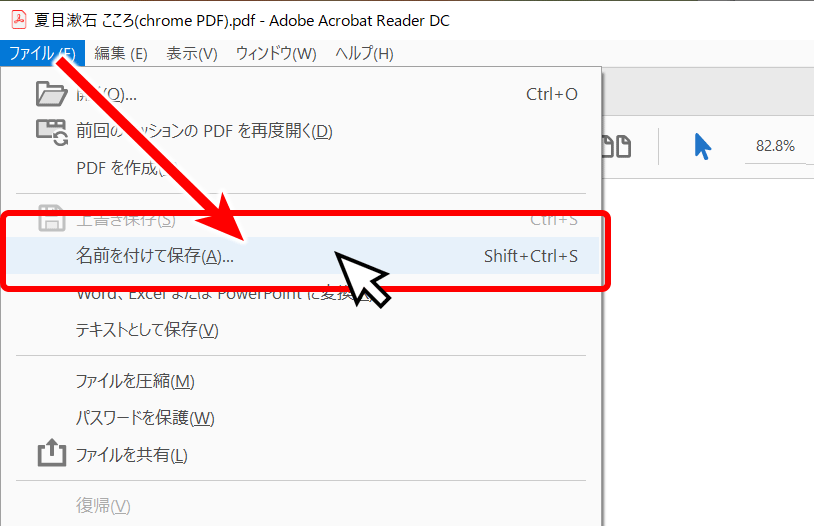
対応方法としては、Adebe Reader(無料版)、Acrobatで一度PDFを読み込みます。そして、メニューから「ファイル」クリックし「名前を付けて保存」を選んでファイルを保存(上書き)します。
すると、直前に開いたPDFの位置が記憶されるようになります。
コメントをどうぞ